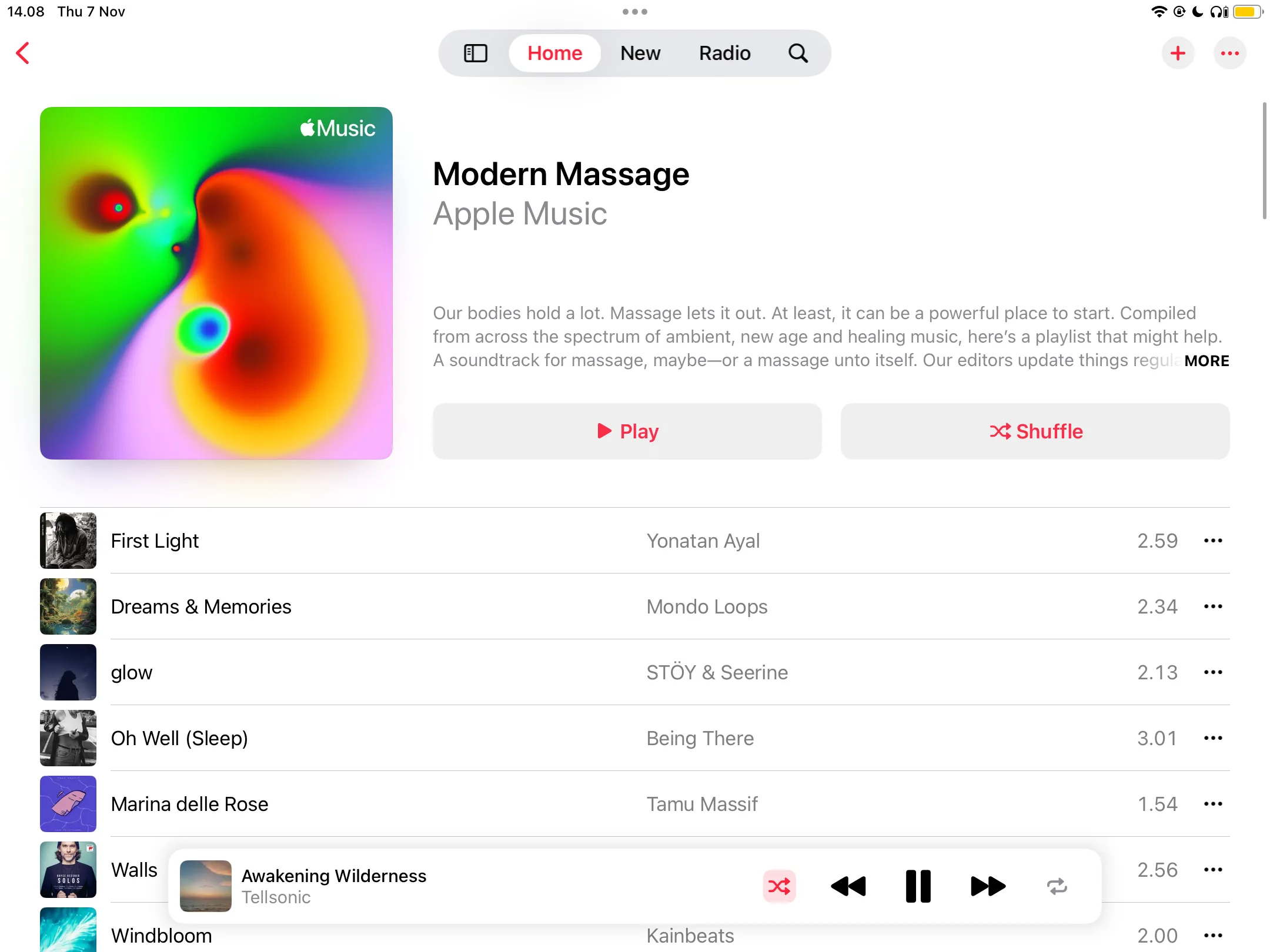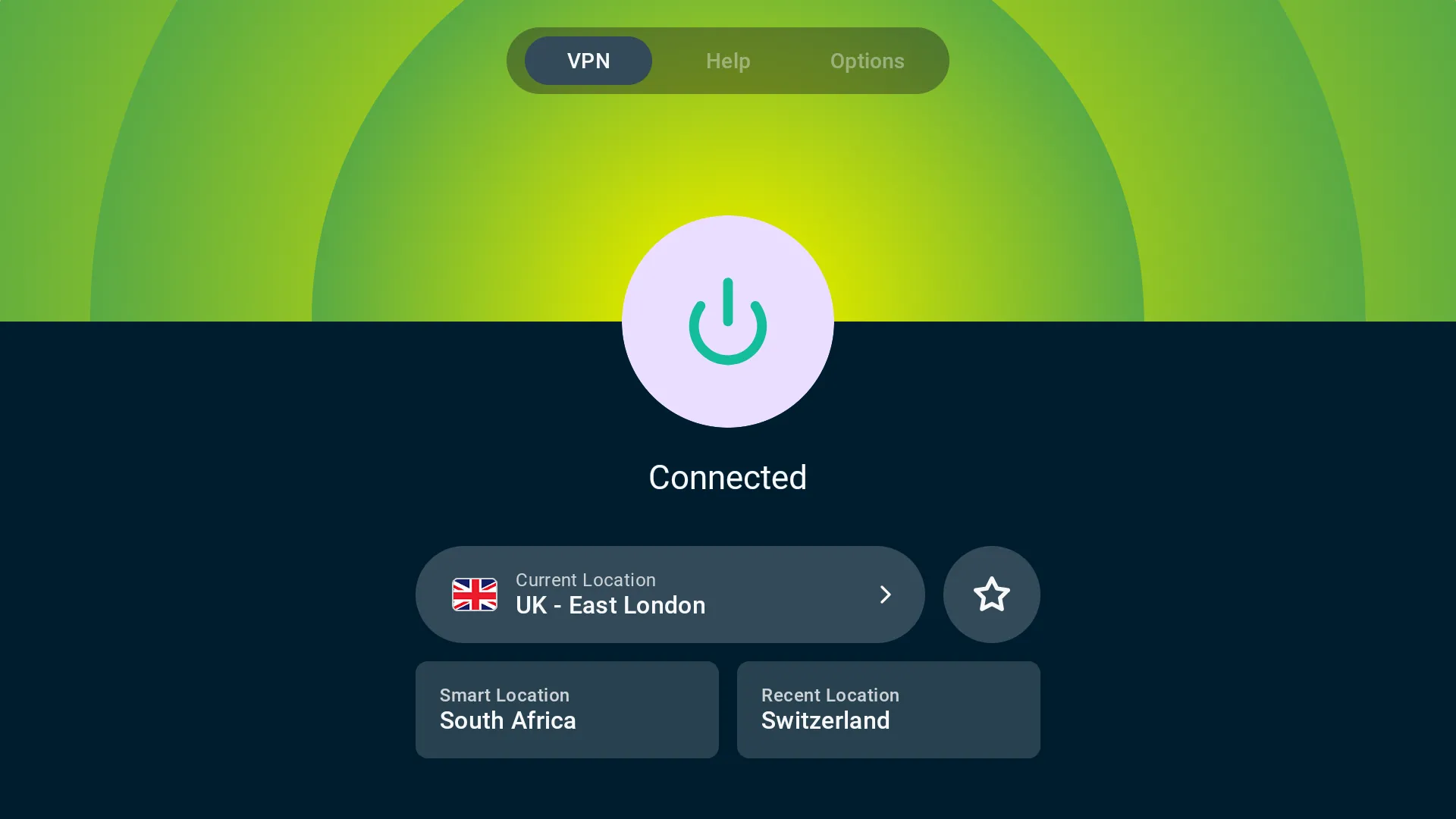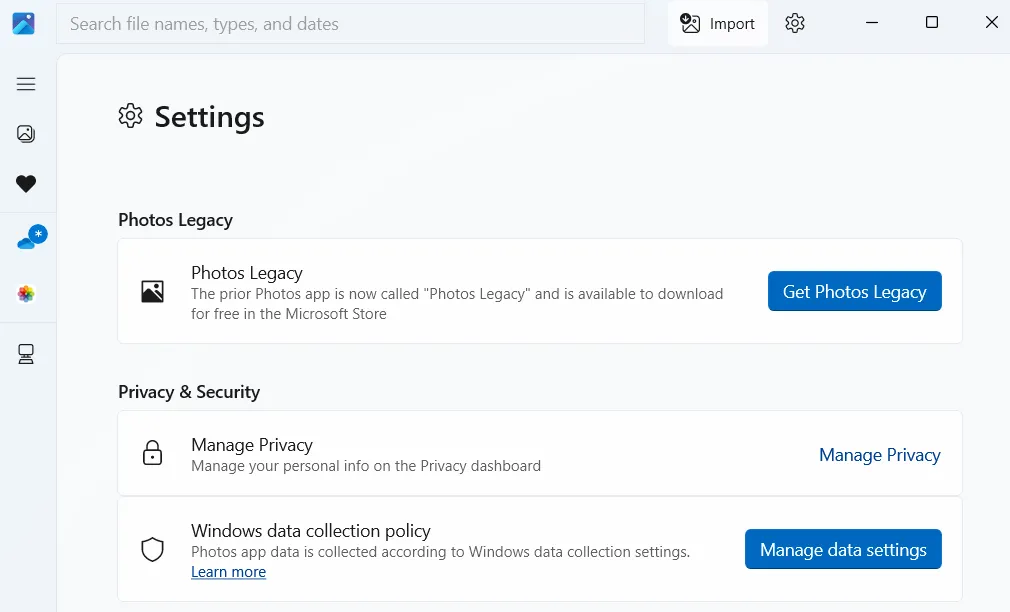Giữa những tin nhắn không ngừng, các luồng thông tin vô tận và những cú cuộn màn hình lặng lẽ, tôi từng nghĩ mình vẫn đang kiểm soát mọi thứ. Cho đến khi tôi kiểm tra tính năng Digital Wellbeing (Phúc lợi kỹ thuật số) trên chiếc điện thoại Samsung của mình và nhận ra mình đã “đánh mất” bao nhiêu thời gian trong ngày vào chiếc điện thoại.
Khám Phá Digital Wellbeing: Bất Ngờ Với Sự Thật Về Thời Gian Sử Dụng
Tôi mở phần Digital Wellbeing trên điện thoại Samsung chủ yếu vì tò mò, không hề có ý định tự can thiệp hay thay đổi điều gì. Tôi chỉ mong đợi một báo cáo tổng thời gian sử dụng điện thoại trong ngày. Nhưng những gì tôi tìm thấy còn vượt xa dự đoán ban đầu.
Giao diện của Digital Wellbeing hiển thị mọi thứ một cách rõ ràng đến bất ngờ. Nó cho tôi biết chính xác tôi đã dành bao nhiêu thời gian cho điện thoại và thời gian đó đã đi đâu. Tôi có thể thấy ứng dụng nào được sử dụng nhiều nhất, số lần tôi mở khóa điện thoại và số lượng thông báo đã xuất hiện trong suốt cả ngày.
Tuy nhiên, số lần mở khóa mới là điều thu hút sự chú ý của tôi đầu tiên. Hàng chục lần mở khóa chỉ trong một ngày, mà nhiều trong số đó tôi thậm chí còn không hề nhận ra. Sau đó, tôi thấy mình đã nhận được hơn một trăm thông báo, chủ yếu từ các ứng dụng nhắn tin và mua sắm, liên tục kéo tôi quay lại màn hình.
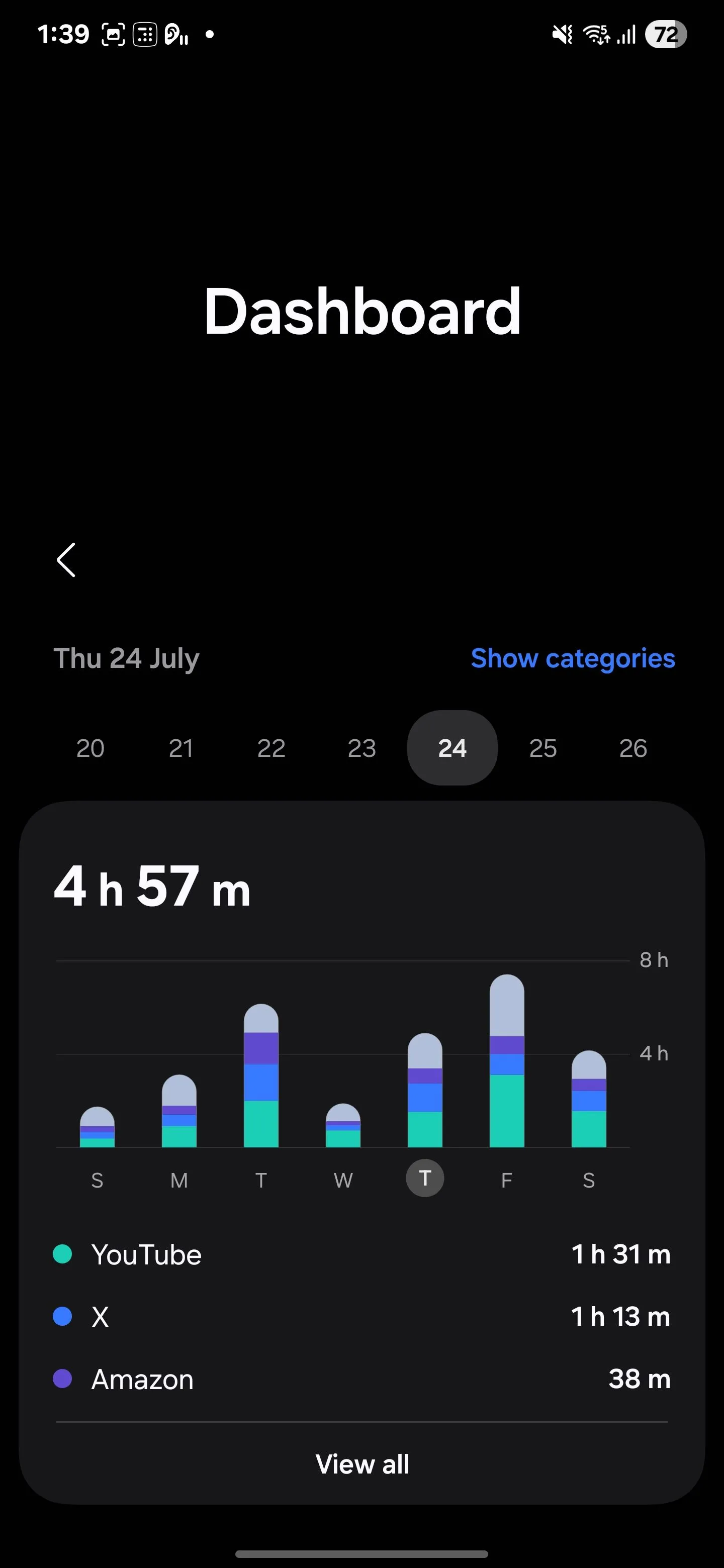 Giao diện chính của Digital Wellbeing trên điện thoại Samsung hiển thị tổng quan thời gian sử dụng điện thoại.
Giao diện chính của Digital Wellbeing trên điện thoại Samsung hiển thị tổng quan thời gian sử dụng điện thoại.
Mỗi ứng dụng đều có báo cáo chi tiết về thời gian sử dụng riêng, và không mất nhiều thời gian để tôi nhận ra những “thủ phạm” quen thuộc. Các ứng dụng mạng xã hội và video luôn đứng đầu danh sách. Những gì tôi nghĩ chỉ là vài phút lướt nhanh đã lặng lẽ cộng dồn thành nhiều giờ.
Khi tôi chuyển sang chế độ xem danh mục (category view), mọi thứ càng trở nên rõ ràng hơn. Phần lớn thời gian sử dụng màn hình của tôi không dành cho bất kỳ hoạt động nào mang tính xây dựng hay hiệu quả. Gần như toàn bộ thời gian đó được đánh dấu là “Mạng xã hội” (Social) hoặc “Giải trí” (Entertainment).
Số Liệu Thống Kê Hàng Ngày “Kể” Câu Chuyện Không Thể Bỏ Qua
Đây không phải là một sự tăng vọt nhất thời hay một ngoại lệ. Khi tôi lướt qua dòng thời gian của cả tuần, một mô hình rõ ràng đã hiện ra. Có những ngày, thời gian sử dụng màn hình của tôi vượt quá bảy giờ. Điều tồi tệ nhất là tôi thậm chí không nhớ mình đã làm gì trong suốt khoảng thời gian đó.
Báo cáo hàng tuần chia nhỏ mọi thứ chi tiết hơn nữa. Nó cho thấy mức trung bình hàng ngày của tôi, làm nổi bật giờ cao điểm sử dụng và chỉ ra những ngày nào tôi sử dụng điện thoại nhiều nhất. Hóa ra, tôi đã sử dụng điện thoại quá 2 giờ sáng gần như mỗi đêm. Điều đó giải thích tại sao tôi luôn cảm thấy mệt mỏi vào buổi sáng – tôi đã lướt điện thoại thay vì ngủ.
Sau đó là số lượng thông báo. Chỉ riêng một ngày đã có hơn 229 thông báo, mỗi một thông báo nhỏ đều là một “cú huých” kéo tôi ra khỏi khoảnh khắc hiện tại. Dữ liệu mở khóa cũng kể một câu chuyện tương tự. Tôi nhấc điện thoại lên cứ khoảng 10 phút một lần trong suốt cả ngày. Nó không còn là thỉnh thoảng nữa; nó đã biến thành một phản xạ.
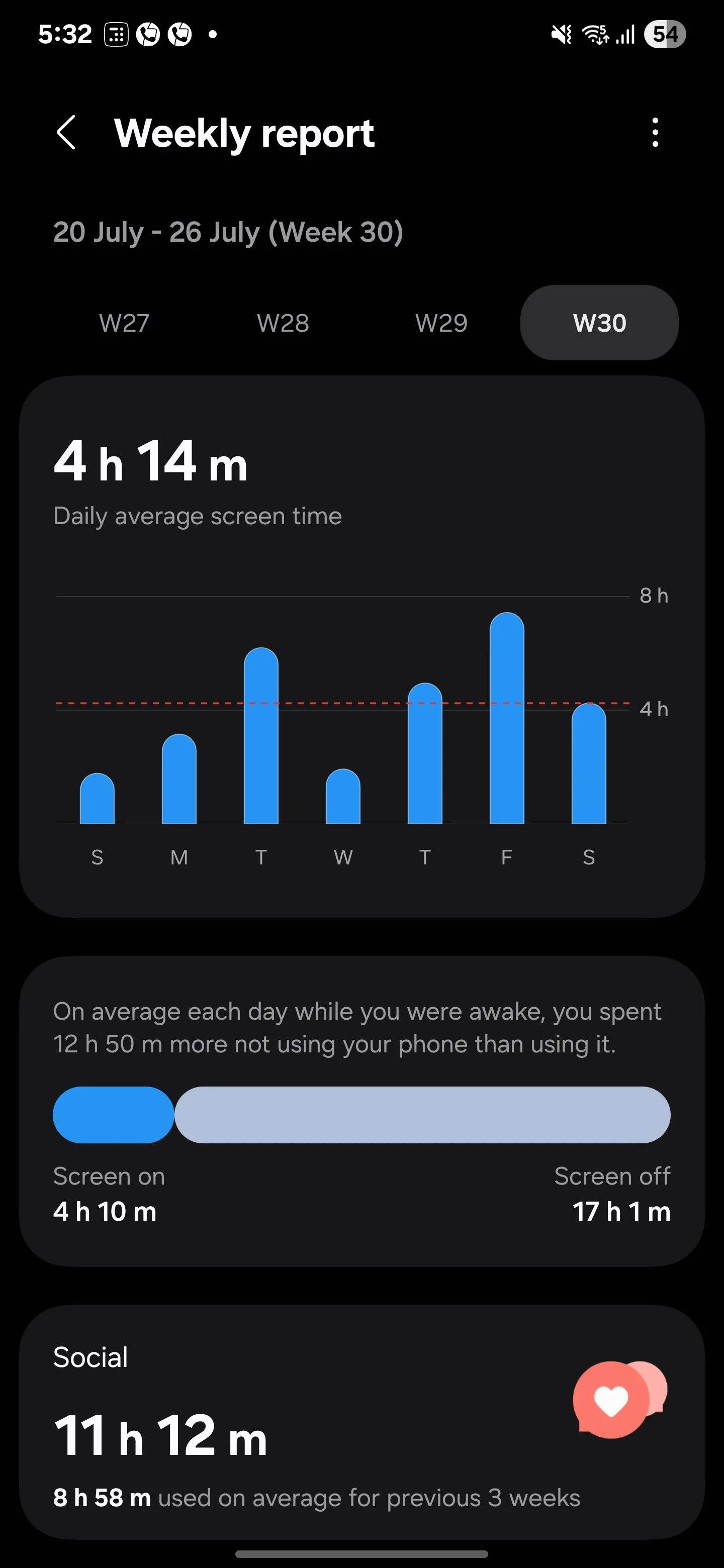 Biểu đồ thể hiện thời gian sử dụng màn hình trung bình hàng ngày qua Digital Wellbeing trên điện thoại Samsung.
Biểu đồ thể hiện thời gian sử dụng màn hình trung bình hàng ngày qua Digital Wellbeing trên điện thoại Samsung.
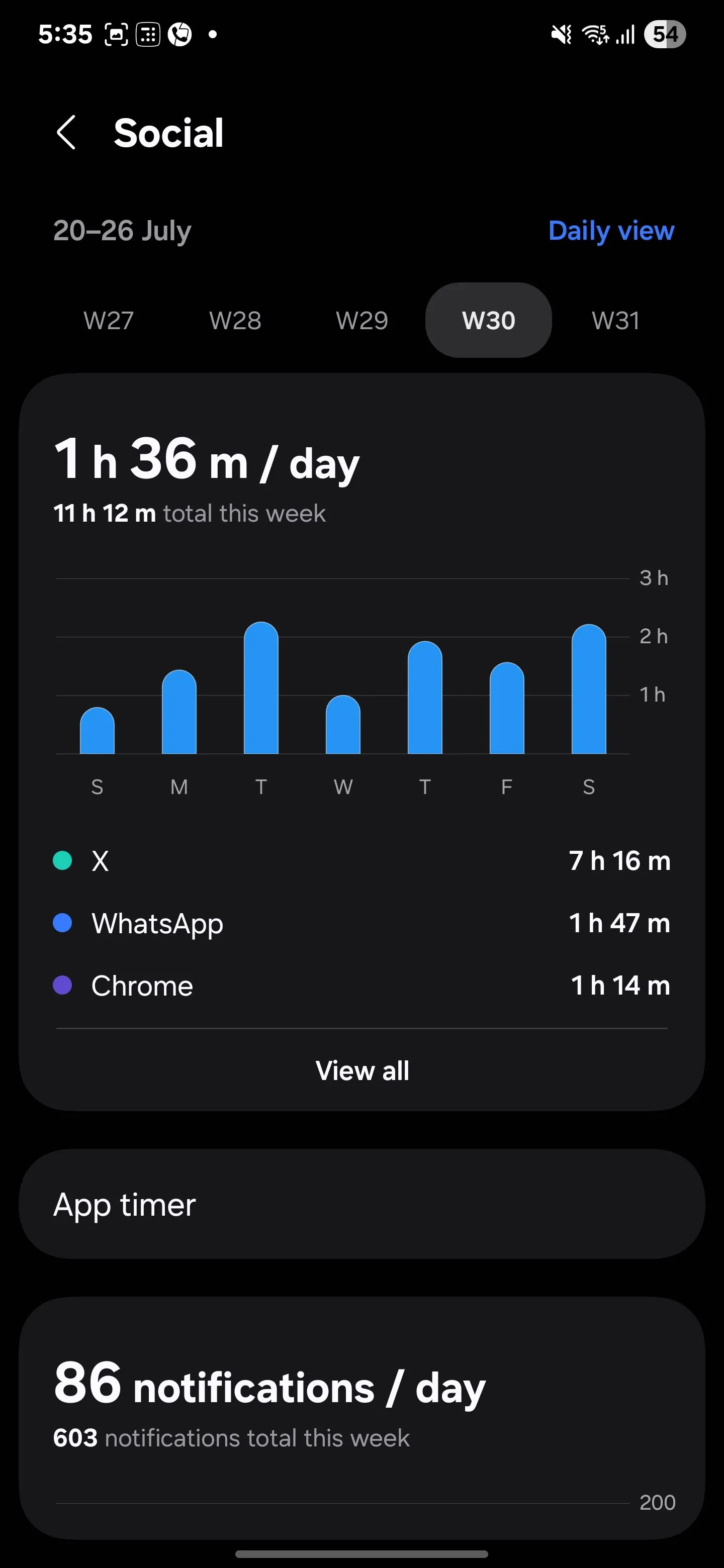 Thống kê chi tiết thời gian dành cho các ứng dụng mạng xã hội trong phần Digital Wellbeing của Samsung.
Thống kê chi tiết thời gian dành cho các ứng dụng mạng xã hội trong phần Digital Wellbeing của Samsung.
Chiếc điện thoại đã trở thành một lối thoát mặc định, một thói quen tôi dựa vào mà không hề hay biết. Và một khi tôi nhìn thấy tất cả được hiển thị rõ ràng trước mắt, một điều trở nên rõ ràng: Tôi cần phải giành lại quyền kiểm soát.
Đặt Mục Tiêu Thời Gian Sử Dụng Và Từng Bước Lấy Lại Quyền Kiểm Soát
Biết được vấn đề là một chuyện, nhưng hành động mới là nơi sự thay đổi bắt đầu. Tôi bắt đầu bằng việc đặt ra một mục tiêu về thời gian sử dụng màn hình. Digital Wellbeing cho phép bạn chọn tổng thời gian sử dụng màn hình tối đa mà bạn muốn duy trì mỗi ngày, sau đó theo dõi nó bằng một vòng tròn tiến độ trên bảng điều khiển. Tôi đã đặt mục tiêu của mình là dưới ba giờ.
Việc quan sát vòng tròn đó dần đầy lên khiến tôi nhận thức rõ ràng hơn theo một cách mà trước đây tôi chưa từng cảm nhận. Nếu tôi đạt đến 75% giới hạn của mình vào giữa trưa, tôi biết mình cần phải giảm tốc độ. Lời nhắc trực quan đó đã giúp tôi tạm dừng trước khi mở một ứng dụng khác theo thói quen, và đó là một trong những cách dễ nhất để giới hạn thời gian sử dụng điện thoại thông minh của tôi.
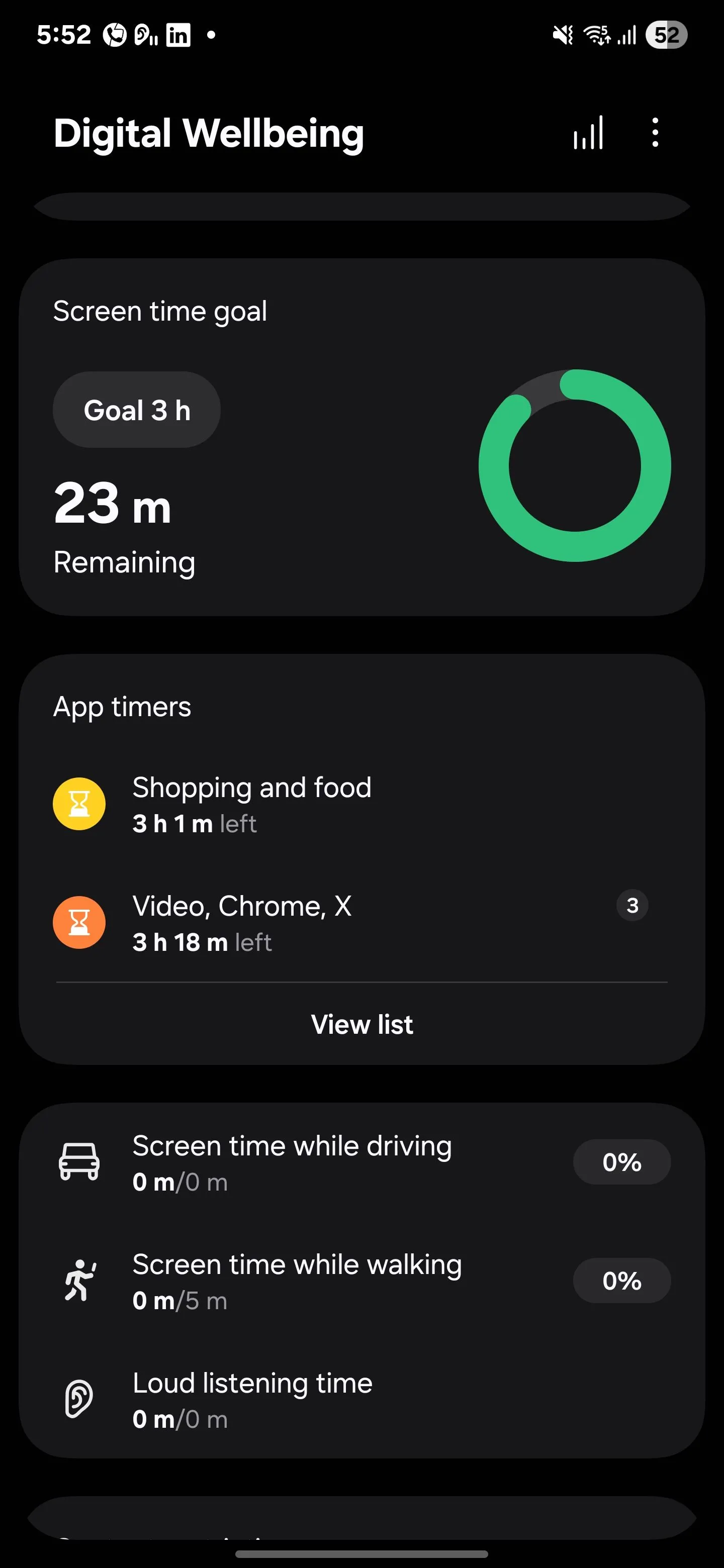 Giao diện cài đặt mục tiêu thời gian sử dụng màn hình hàng ngày trong Digital Wellbeing của Samsung.
Giao diện cài đặt mục tiêu thời gian sử dụng màn hình hàng ngày trong Digital Wellbeing của Samsung.
Sau đó, tôi chuyển sang Hẹn giờ ứng dụng (App Timers), tính năng này giới hạn thời gian bạn có thể sử dụng một số ứng dụng nhất định trong ngày. Tôi đã nhắm mục tiêu vào những ứng dụng gây mất tập trung lớn nhất của mình, ấn định giới hạn thời gian nghiêm ngặt: 30 phút cho X (trước đây là Twitter) và một giờ cho YouTube. Một khi tôi đạt đến giới hạn, biểu tượng ứng dụng sẽ chuyển sang màu xám, khóa tôi khỏi ứng dụng đó cho đến ngày hôm sau.
Ban đầu, điều đó khá khó chịu. Tôi sẽ theo phản xạ cố gắng mở một ứng dụng chỉ để được nhắc nhở rằng tôi đã dùng hết thời gian cho ứng dụng này trong ngày. Nhưng nó thực sự hiệu quả. Dần dần, tôi ngừng nhấc điện thoại lên chỉ để lấp đầy những khoảnh khắc rảnh rỗi, và bắt đầu trân trọng lại những khoảng thời gian yên tĩnh, không bị gián đoạn.
Bạn có thể thêm hoặc xóa bộ hẹn giờ dễ dàng, và tôi đã điều chỉnh một vài cái trong tuần đầu tiên để tìm được sự cân bằng phù hợp. Theo thời gian, những bộ hẹn giờ đó đã trở thành rào chắn giúp tôi phá vỡ thói quen mà không cần phải từ bỏ bất cứ điều gì.
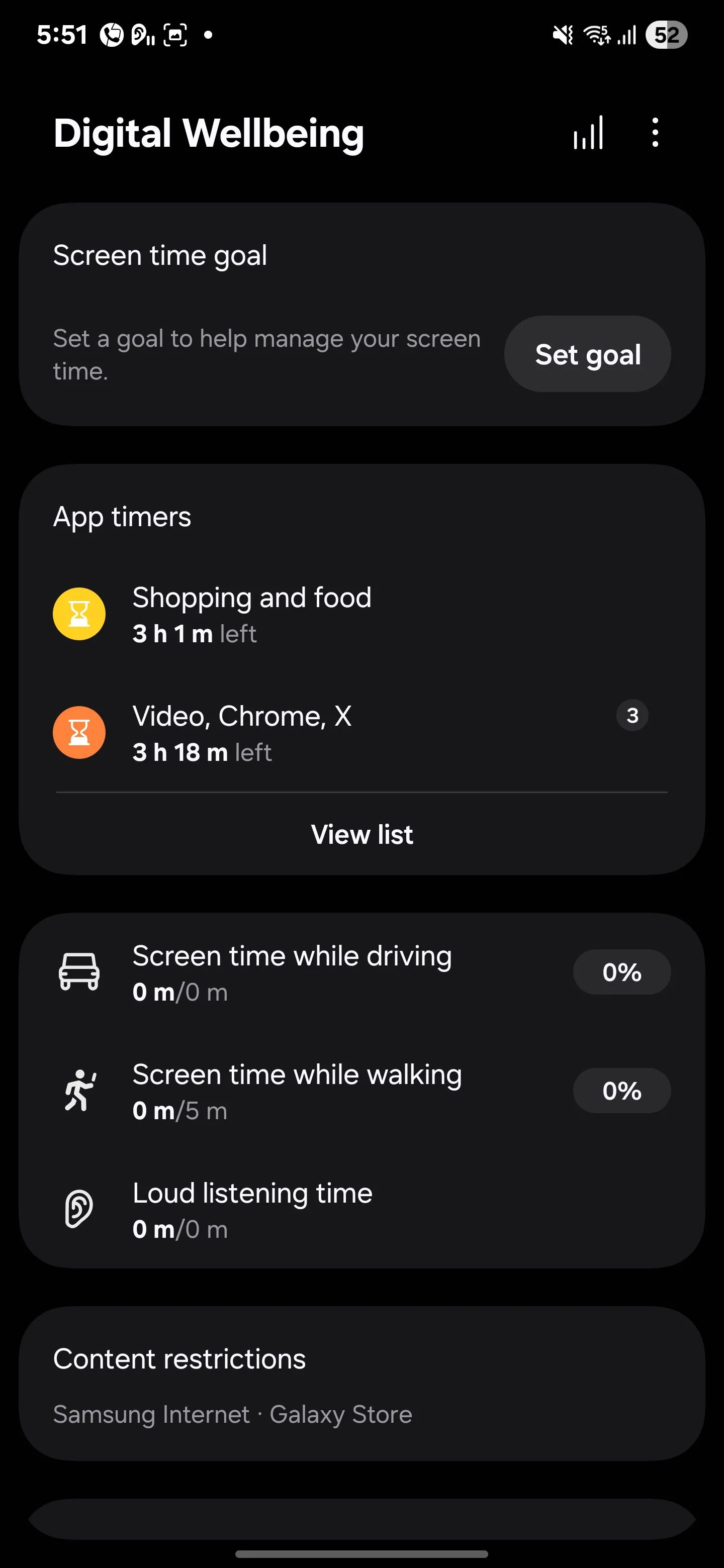 Danh sách các ứng dụng được cài đặt giới hạn thời gian sử dụng thông qua tính năng Hẹn giờ ứng dụng trên Digital Wellbeing Samsung.
Danh sách các ứng dụng được cài đặt giới hạn thời gian sử dụng thông qua tính năng Hẹn giờ ứng dụng trên Digital Wellbeing Samsung.
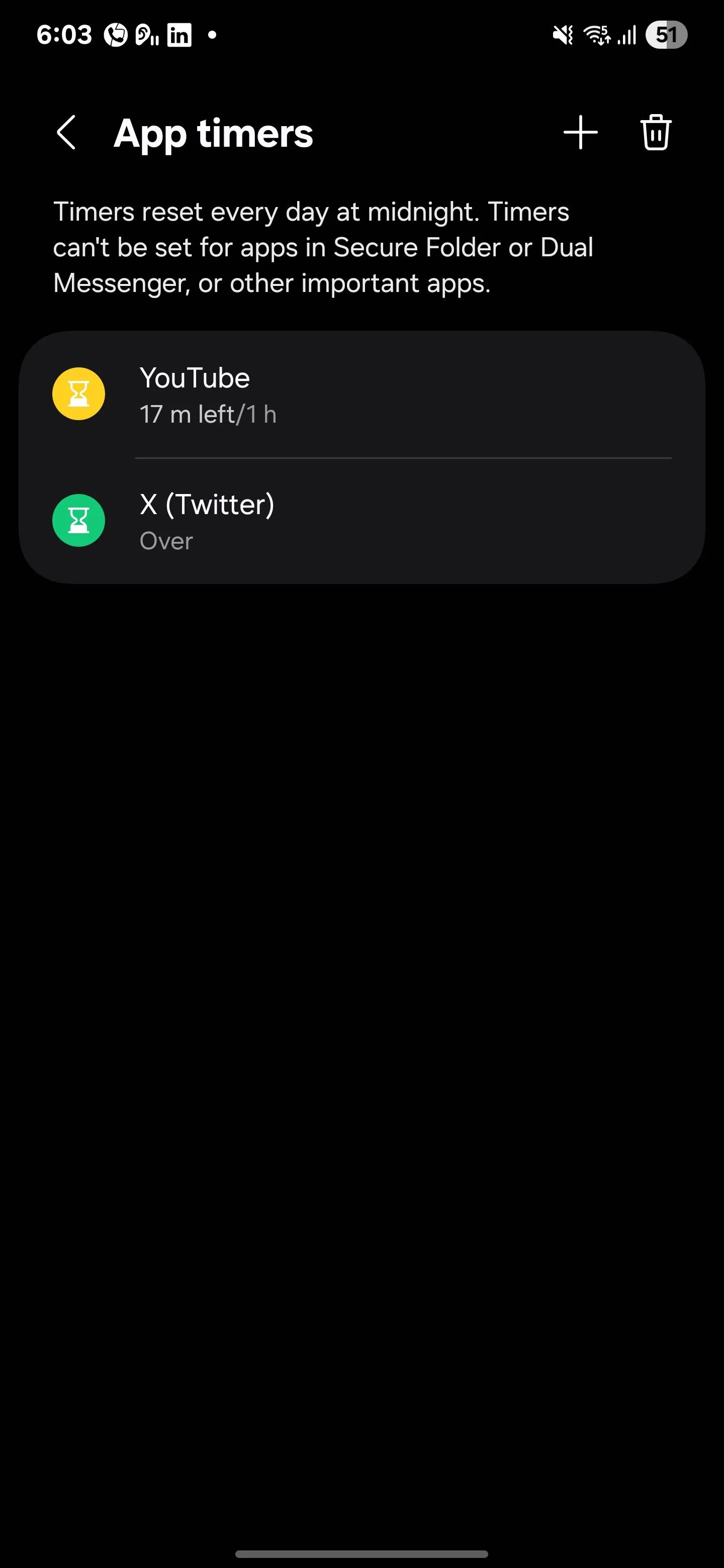 Cách thiết lập thời gian giới hạn cho từng ứng dụng cụ thể trong Digital Wellbeing Samsung để kiểm soát việc sử dụng.
Cách thiết lập thời gian giới hạn cho từng ứng dụng cụ thể trong Digital Wellbeing Samsung để kiểm soát việc sử dụng.
Việc đạt được mục tiêu thời gian sử dụng màn hình hàng ngày thực sự mang lại cảm giác thỏa mãn. Digital Wellbeing đánh dấu những ngày bạn thành công, và nhìn thấy những dấu hiệu tiến bộ nhỏ đó đã thúc đẩy tôi duy trì sự nhất quán.
Không Cần Bỏ Điện Thoại—Chỉ Cần “Giảm Âm Lượng” Một Chút
Tôi không cố gắng từ bỏ chiếc điện thoại của mình. Tôi vẫn cần nó cho công việc, nhắn tin, nghe nhạc, bản đồ và mọi thứ quan trọng khác. Vì vậy, tôi bắt đầu khám phá thêm những gì Digital Wellbeing cung cấp để tạo ra những ranh giới tốt hơn.
Chế độ Tập trung (Focus Mode) trở thành một trong những tính năng yêu thích của tôi. Chỉ với một lần chạm, nó tạm dừng các ứng dụng gây xao nhãng để tôi có thể tập trung vào công việc, đọc sách hoặc đơn giản là có mặt trong khoảnh khắc hiện tại. Mạng xã hội, trò chơi và các ứng dụng thu hút sự chú ý khác sẽ im lặng. Và nếu tôi cố gắng mở một ứng dụng trong số đó theo thói quen, điện thoại sẽ nhẹ nhàng nhắc nhở rằng nó đang tạm dừng.
Thay đổi nhỏ đó đã giúp tôi duy trì sự chú tâm vào bất cứ điều gì mình đang làm. Cho dù tôi đang làm việc hay tạm nghỉ khỏi màn hình, Chế độ Tập trung đã cho tôi không gian mà tôi không hề biết mình cần.
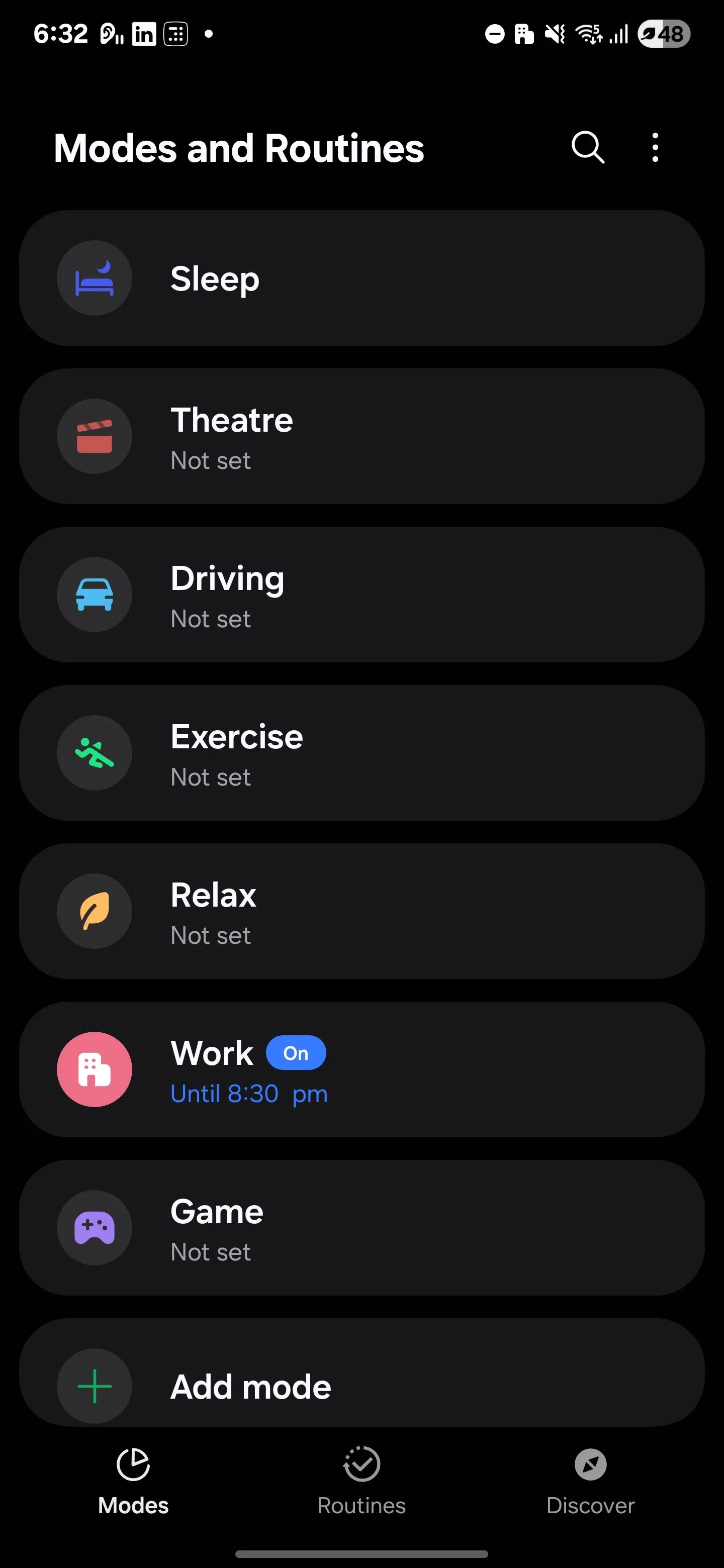 Giao diện kích hoạt Chế độ Tập trung (Focus Mode) trong phần Chế độ và Quy trình trên điện thoại Samsung.
Giao diện kích hoạt Chế độ Tập trung (Focus Mode) trong phần Chế độ và Quy trình trên điện thoại Samsung.
Vào ban đêm, tôi bắt đầu sử dụng Chế độ Giờ đi ngủ (Bedtime Mode). Mỗi đêm lúc 11 giờ, điện thoại của tôi chuyển sang thang độ xám và tắt tất cả các thông báo. Màu sắc phai đi, tiếng rung biến mất, và chiếc điện thoại của tôi trở nên ít cám dỗ hơn. Sự thay đổi tinh tế đó đã giúp tôi dễ đi vào giấc ngủ nhanh hơn.
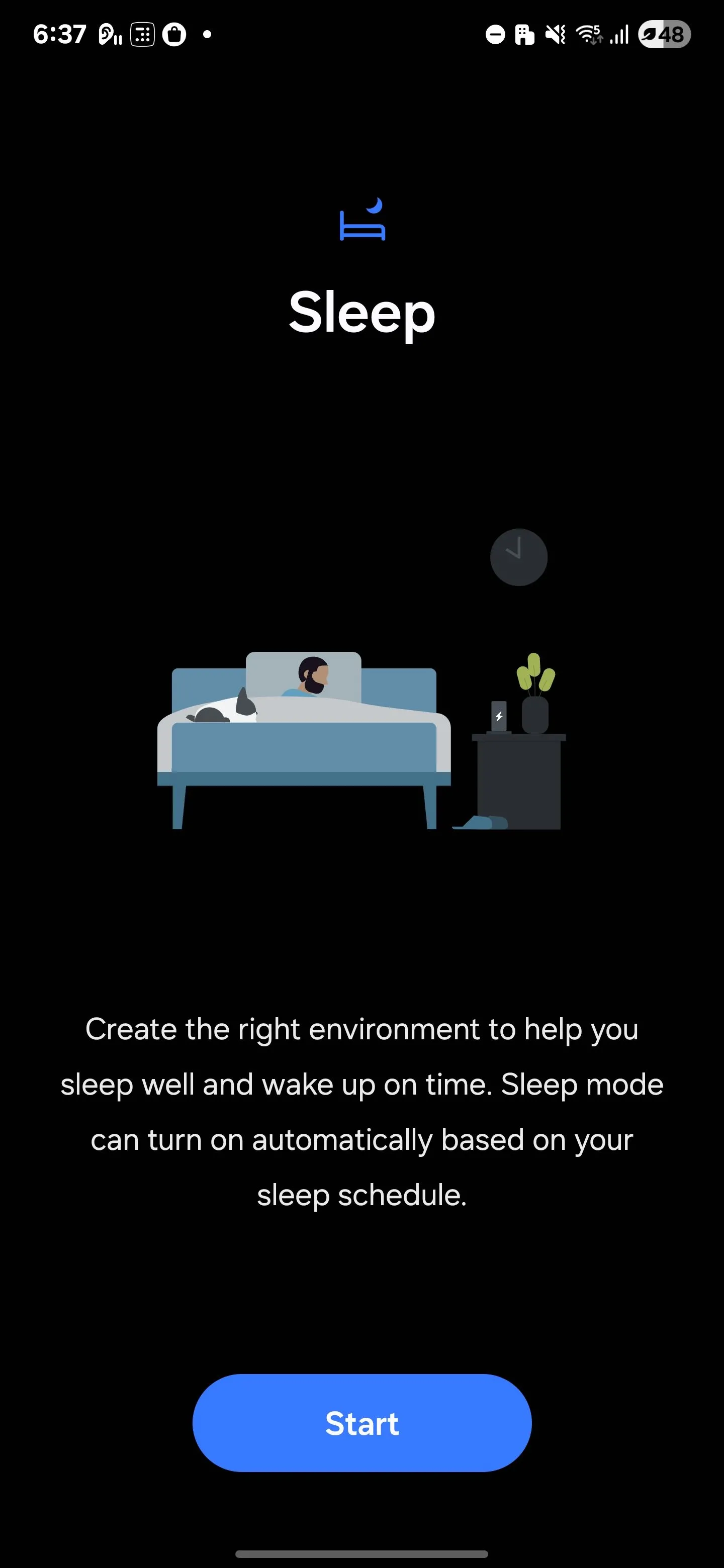 Màn hình bật Chế độ Giờ đi ngủ (Bedtime Mode) trên điện thoại Samsung để giảm xao nhãng trước khi ngủ.
Màn hình bật Chế độ Giờ đi ngủ (Bedtime Mode) trên điện thoại Samsung để giảm xao nhãng trước khi ngủ.
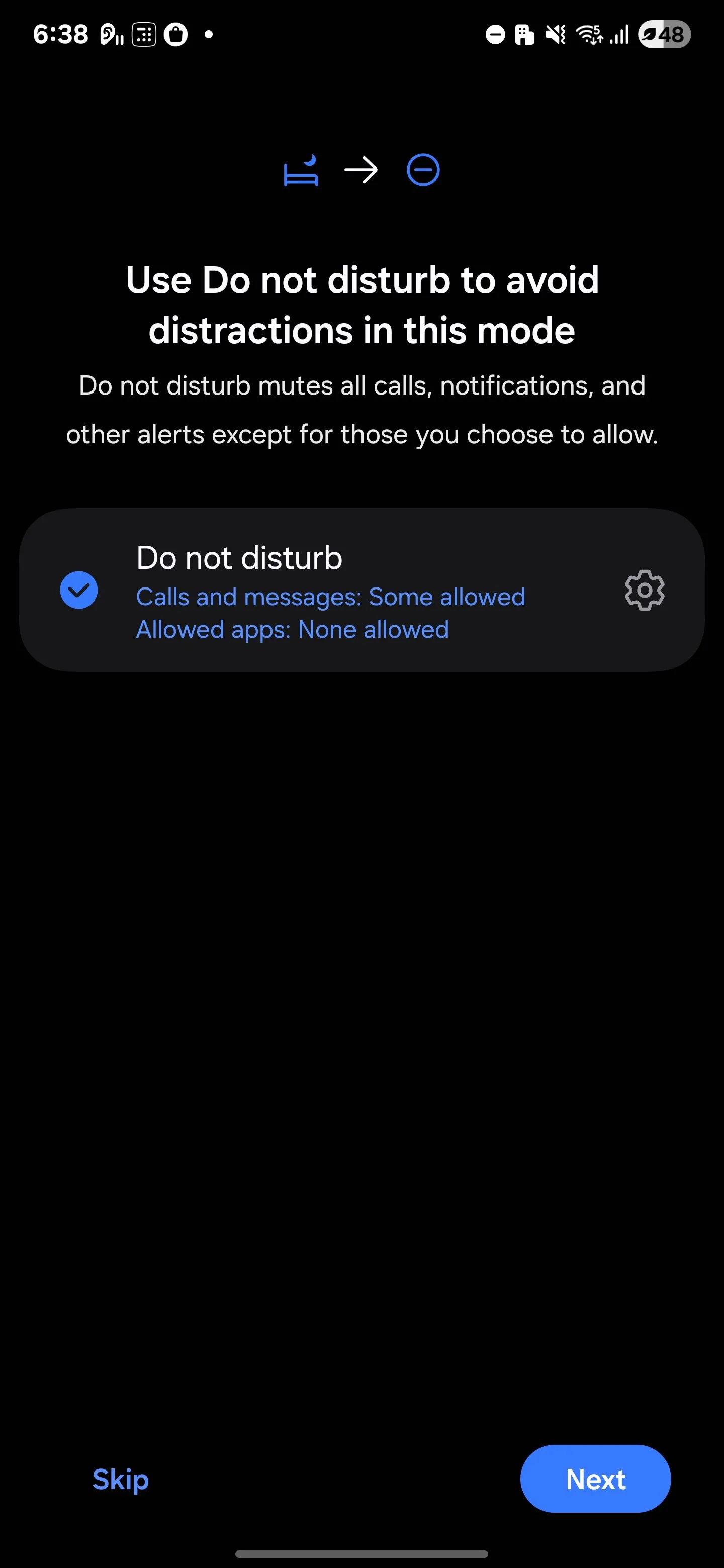 Thiết lập chế độ Không làm phiền (Do Not Disturb) trong Chế độ Giờ đi ngủ của Digital Wellbeing Samsung.
Thiết lập chế độ Không làm phiền (Do Not Disturb) trong Chế độ Giờ đi ngủ của Digital Wellbeing Samsung.
Tôi vẫn tiếp tục kiểm tra báo cáo hàng tuần để xem mọi thứ thay đổi như thế nào. Nó cho thấy thời gian sử dụng trung bình của tôi, những ứng dụng nào tôi vẫn còn phụ thuộc và những thời điểm nào trong ngày tôi hoạt động nhiều nhất. Việc chứng kiến xu hướng giảm dần một cách chậm rãi mang lại cảm giác khuyến khích. Đó không phải là việc đạt được một con số hoàn hảo. Đó là việc ghi nhận sự tiến bộ.
Theo thời gian, tôi ngừng kiểm tra điện thoại ngay khi thức dậy vào buổi sáng. Tôi ngừng vươn tay lấy nó mỗi khi có một giây rảnh rỗi. Và mà không cần phải ép buộc, tôi tự nhiên dành ít thời gian hơn cho điện thoại và lấp đầy những khoảng trống nhỏ đó bằng những điều thực tế hơn một lần nữa, như giãn cơ, đi bộ, trò chuyện, đọc sách hoặc đơn giản là suy nghĩ.